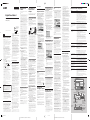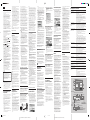Digital Voice Editor 2.4 (IT.PL) CE7 2-655-350-81(1)Digital Voice Editor 2.4 (IT.PL) CE7 2-655-350-81(1)
Digital Voice Editor 2
Istruzioni per l’uso
Instrukcja obsługi
Printed on 100% recycled
paper using VOC (Volatile
Organic Compound)-free
vegetable oil based ink.
2005 Sony Corporation Printed in China
Italiano
Avviso per gli utenti
Programma © 1999, 2000, 2001, 2002, 2003, 2004, 2005 Sony
Corporation
Documentazione ©2005 Sony Corporation
Tutti i diritti riservati. La riproduzione, la traduzione e la
riduzione in forma rilevabile meccanicamente parziale o
totale del presente manuale o del software descrittovi
sono vietate senza previo consenso scritto di Sony
Corporation.
IN NESSUN CASO SONY SARÀ RITENTUTA
RESPONSABILE DI DANNI ACCIDENTALI,
INDIRETTI O SPECIALI, SIANO ESSI BASATI SU
ILLECITO CIVILE, CONTRATTO O ALTRO
IMPUTABILI O CONNESSI AL PRESENTE MANUALE,
AL SOFTWARE O AD ALTRE INFORMAZIONI IN
ESSO CONTENUTE, NÉ AL LORO USO.
Sony Corporation si riserva il diritto di apportare
qualsiasi modifica al presente manuale o alle
informazioni in esso contenute in qualunque momento
senza preavviso.
Il software descritto nel presente manuale potrebbe
essere inoltre regolato dai termini di un accordo
separato di licenza per l’utente.
Marchi di fabbrica
• “Memory Stick” e sono marchi di fabbrica di Sony
Corporation.
• “MagicGate Memory Stick” è un marchio di fabbrica di Sony
Corporation.
• “Memory Stick Duo” e sono marchi di
fabbrica di Sony Corporation.
• “Memory Stick PRO Duo” e
sono
marchi di fabbrica di Sony Corporation.
• “LPEC” e sono marchi di fabbrica di Sony
Corporation.
• IBM e PC/AT sono marchi di fabbrica registrati di
International Business Machines Corporation.
•
Microsoft, Windows e Outlook sono marchi di fabbrica di
Microsoft Corporation registrati negli Stati Uniti e in altri paesi.
Copyright ©1995 Microsoft Corporation.
Tutti i diritti riservati.
Portion Copyright ©1995 Microsoft Corporation
• Apple e Macintosh sono marchi di fabbrica di Apple
Computer Inc. registrati negli Stati Uniti e in altri paesi.
• Pentium è un marchio di fabbrica registrato di Intel
Corporation.
• NaturallySpeaking e Dragon Systems sono marchi di fabbrica
di proprietà di ScanSoft, Inc. registrati negli Stati Uniti e/o in
altri paesi.
• Tutti gli altri marchi di fabbrica e marchi di fabbrica registrati
citati in questo documento appartengono ai rispettivi
proprietari. Inoltre, “™” e “
®
” non appaiono sempre nel
presente manuale.
“Digital Voice Editor” utilizza i moduli software riportati di
seguito:
Microsoft
®
DirectX
®
Media Runtime
©2001 Microsoft Corporation. Tutti i diritti riservati.
Informazioni
IN NESSUN CASO IL RIVENDITORE SARÀ
RITENUTO RESPONSABILE PER DANNI DIRETTI,
ACCIDENTALI O CONSEQUENZIALI DI QUALSIASI
NATURA O PERDITE ECONOMICHE O SPESE
RISULTANTI DA UN PRODOTTO DIFETTOSO O
DALL’USO DI UN PRODOTTO.
Note
• Le illustrazioni contenute nel presente manuale potrebbero
non corrispondere al software in questione.
•
Le spiegazioni contenute nel presente manuale
presuppongono la familiarità con le operazioni di base di
Windows. Per ulteriori informazioni sull’uso del computer e
del sistema operativo, fare riferimento ai rispettivi manuali.
• Le illustrazioni contenute nel presente manuale si riferiscono
ai registratori IC Sony serie ICD-S, ICD-ST, ICD-SX, ICD-MS,
ICD-MX, ICD-BM, ICD-BP e ICD-P.
Operazioni preliminari
Nel presente manuale vengono descritte le modalità di
collegamento del registratore IC Sony serie ICD-S,
ICD-ST, ICD-SX, ICD-MS, ICD-MX, ICD-BM, ICD-BP e
ICD-P al computer, le modalità di installazione del
software “Digital Voice Editor”, nonché una
panoramica del software “Digital Voice Editor”. Prima
di iniziare, si consiglia di leggere attentamente le
istruzioni per l’uso del registratore IC.
Il software “Digital Voice Editor” consente di trasferire
i messaggi al monitor di visualizzazione, di salvarli sul
disco fisso del computer, di riprodurli e di modificarli.
• Trasferimento dei messaggi registrati sul registratore
IC al computer
• Salvataggio dei messaggi sul disco fisso del computer
• Visualizzazione, riproduzione o modifica dei messaggi
sul computer
• Ripristino dei messaggi nel registratore IC
(se viene utilizzata la serie ICD-SXx6, è possibile
aggiungere un file
MP3 senza modificarlo)
.
• Invio di un messaggio vocale di posta elettronica
utilizzando il software di posta elettronica MAPI.
• Uso dei tasti di trascrizione per la riproduzione di un
messaggio e per la relativa trascrizione mediante un
elaboratore di testi o la finestra di un programma di
modifica.
• Trascrizione del messaggio del registratore IC
utilizzando il software di riconoscimento vocale
Dragon NaturallySpeaking
®
(solo se nel computer è
installato Dragon NaturallySpeaking versione 5.0 (o
successiva) Preferred o Professional Edition).
• Utilizzando lo strumento di registrazione CD per DVE,
è possibile riprodurre i brani di un CD inserito
nell’apposita unità del computer e salvarli nel disco
fisso del PC in un formato di file supportato da Digital
Voice Editor. I file salvati possono essere aggiunti a un
registratore IC utilizzando Digital Voice Editor (lo
strumento di registrazione CD per DVE è limitato
esclusivamente all’uso personale).
Per ulteriori informazioni su ciascuna operazione, fare
riferimento ai file della Guida in linea.
Nota
A seconda del registratore IC in uso, è possibile che alcune
funzioni di Digital Voice Editor subiscano limitazioni.
BOperazioni preliminari
Requisiti di sistema
È necessario che il computer e il software di sistema
soddisfino i requisiti minimi riportati di seguito.
• IBM PC/AT o compatibile
–
CPU: processore Pentium
®
II a 266 MHz o superiore
– RAM: 64 MB o superiore
– Spazio su disco fisso: 70 MB o superiore, a seconda
delle dimensioni e del numero di file audio
memorizzati.
– Unità CD-ROM/unità “Memory Stick”
*1
– Connettore USB
*2
– Scheda audio: compatibile con Sound Blaster 16
– Display: Hi Colour (16 bit) o superiore e 800 x 480
punti o superiore
• SO: installazione standard di Microsoft
®
Windows
®
XP Media Center Edition 2005/Windows
®
XP Media
Center Edition 2004/Windows
®
XP Media Center
Edition/Windows
®
XP Professional/Windows
®
XP
Home Edition/Windows
®
2000 Professional
*3
/
Windows
®
Millennium Edition/Windows
®
98
Second Edition (non è possibile utilizzare il presente
software con Windows
®
98, Windows
®
95 o
Windows
®
NT).
*1 Se il registratore IC non viene collegato al computer tramite i
connettori USB, è necessario disporre di un computer dotato
di un alloggiamento per “Memory Stick” o degli adattatori
per “Memory Stick” opzionali riportati di seguito per
eseguire il trasferimento dei dati contenuti nella “Memory
Stick” al computer:
– Adattatore per scheda PC per “Memory Stick” (ad
esempio, MSAC-PC3)
– Dispositivo di lettura/scrittura per Memory Stick (ad
esempio, MSAC-US70)
A seconda degli adattatori utilizzati, potrebbero essere
necessari ulteriori requisiti di sistema. Si consiglia di non
utilizzare un adattatore per floppy disk per “Memory Stick”.
*2 È necessario disporre del connettore USB per effettuare il
collegamento del registratore IC dotato di un connettore USB.
Tale connettore è inoltre necessario per utilizzare il
dispositivo di lettura/scrittura per Memory Stick (ad
esempio, MSAC-US70).
*3 Se viene utilizzato un registratore IC serie ICD-MX con
“Memory Stick Duo” o “Memory Stick PRO Duo” inserita,
aggiornare il sistema in uso a Service Pack 3 o versione
successiva.
Note
• Il presente software non può essere utilizzato su un computer
Macintosh.
• Non sono supportati computer assemblati dall’utente,
computer con sistemi operativi installati o aggiornati
dall’utente né computer con ambienti operativi multi-boot.
Nota sulla trascrizione di un messaggio
Se per la trascrizione di un messaggio viene utilizzato il software
di riconoscimento vocale Dragon NaturallySpeaking
®
, è
necessario che il computer soddisfi inoltre i requisiti di sistema di
tale software. Per ulteriori informazioni, consultare la “Guida al
riconoscimento vocale”. Non è possibile utilizzare la funzione di
trascrizione con i registratori serie ICD-P17/P27/P28.
Nota sull’invio di un messaggio vocale di posta
elettronica
Se per l’invio di un messaggio vocale di posta elettronica viene
utilizzato Microsoft
®
Outlook Express 5.0/5.5/6.0, è necessario
che il computer soddisfi inoltre i requisiti di sistema di Outlook
Express.
Installazione del
software
Installare il software “Digital Voice Editor” nel disco
fisso del computer.
Note
•
Installando il software “Digital Voice Editor” per la serie ICD-
MX/MS/ST/SX/S/BP/BM/P, è possibile creare formati di file
compatibili (indicati nella sezione “Formati dei file”).
Installando il software “Digital Voice Editor” per la serie
ICD-MX/MS/ST/SX/S/BP/BM, è possibile creare tutti i
formati di file compatibili ad eccezione dei file DVF (TRC). I
file DVF (TRC) possono solo essere riprodotti.
Se vengono installati entrambi i tipi di software “Digital
Voice Editor”, assicurarsi di selezionare l’opzione di
sovrascrittura dell’installazione per gestire tutti i formati
di file compatibili.
• Non collegare il registratore IC al computer prima di avere
installato il software. Non scollegare né collegare il
registratore IC durante l’installazione del software.
Diversamente, è possibile che il registratore IC non venga
riconosciuto o che il software non venga installato
correttamente.
• Prima di procedere all’installazione del software “Digital
Voice Editor”, assicurarsi di chiudere tutti programmi in
esecuzione.
• Durante l’installazione o la disinstallazione del software in
Windows
®
2000 Professional, assicurarsi di accedere a
Windows con il nome utente “Amministratore”. ”
• Durante l’installazione o la disinstallazione del software in
Windows
®
XP Media Center Edition 2005/Windows
®
XP
Media Center Edition 2004/Windows
®
XP Medial Center
Edition/Windows
®
XP Professional/Windows
®
XP Home
Edition, accedere con un nome utente che disponga
dell’account utente “Amministratore computer”. Per
verificare se il nome utente dispone di un account utente
“Amministratore computer”, aprire “Account utente” da
“Pannello di controllo” e fare riferimento alla sezione
sottostante il nome utente visualizzato.
• Se il software “Memory Stick Voice Editor 1.0/1.1/1.2/2.0” è
già installato, l’installazione del software in dotazione
comporta l’eliminazione automatica del software “Memory
Stick Voice Editor” (i messaggi non vengono eliminati).
• Al termine dell’installazione, a seconda del sistema operativo
del computer in uso, viene inoltre installato il modulo
Microsoft DirectX. Tale modulo non viene eliminato anche in
seguito alla disinstallazione del software.
• Una volta installato il software “Digital Voice Editor”, non
installare il software “Memory Stick Voice Editor 1.0/1.1/
1.2/2.0”. Diversamente, “Digital Voice Editor” non
funzionerà correttamente. Mediante il software in dotazione,
è possibile salvare o modificare i messaggi contenuti nella
“Memory Stick”.
1 Assicurarsi che il registratore IC non sia
collegato, quindi accendere il computer e
avviare Windows.
2 Inserire il CD-ROM in dotazione
nell’apposita unità.
Il programma di installazione viene avviato in
modo automatico, quindi viene visualizzata la
finestra iniziale.
Se il programma di installazione non viene
avviato, fare doppio clic su [DVE Setup.exe] nella
cartella [English].
Se è già installata una versione precedente
di “Digital Voice Editor” o un’altra versione
di “Memory Stick Voice Editor”
È possibile che venga visualizzata la finestra di
dialogo di disinstallazione della versione
precedente (i messaggi non vengono eliminati).
Seguire le istruzioni a schermo per disinstallare il
software. Una volta eseguita questa operazione,
viene avviata l’installazione della versione corrente.
3 Seguire le istruzioni a schermo.
Non appena viene visualizzata la finestra di
dialogo [Riavvia], fare clic su [OK] per riavviare il
computer. L’installazione è completata.
Se viene visualizzata la finestra di dialogo
per la selezione della lingua per la Guida
in linea
Fare clic sulla lingua che si desidera utilizzare per
la Guida in linea.
Se viene visualizzata la finestra di dialogo
per l’immissione del nome del proprietario
Immettere il nome del proprietario per i privilegi e
le limitazioni relativi all’uso di Digital Voice Editor.
Note
• Una volta immesso, non è possibile modificare il nome
del proprietario. Annotare tale nome e conservarlo per
eventuali riferimenti futuri.
•
Un file registrato da un CD non può essere gestito se non
sul PC in cui è registrato. La gestione di un file è limitata
ai PC per i quali è stato specificato lo stesso nome di
proprietario durante l’installazione di Digital Voice
Editor. Se si tenta di apportare modifiche illegali ai dati o
se un file viene utilizzato per scopi diversi dall’uso
privato, potrebbe non essere possibile riprodurre il file o
utilizzare il software Digital Voice Editor.
Disinstallazione del software
Per disinstallare il software, seguire la procedura
riportata di seguito.
1 Fare clic su [Start], quindi selezionare
[Programmi], [Sony Digital Voice Editor 2] e
[Uninstall].
Viene avviato il programma di disinstallazione.
2 Seguire le istruzioni a schermo.
Nota
Se dopo l’installazione si desidera spostare il software in
un’altra unità o directory, occorre disinstallare il software,
quindi installarlo di nuovo. Se vengono spostati solo i file, il
software non funziona in modo corretto.
1 Suggerimenti
•È inoltre possibile avviare il programma di disinstallazione
facendo clic su [Start], quindi selezionando [Impostazioni],
[Pannello di controllo] e [Installazione applicazioni].
• Mediante la disinstallazione del software non vengono
eliminati i file dei messaggi.
Collegamento del
registratore IC al
computer
I dati contenuti nel registratore IC possono essere trasferiti
al computer collegando il registratore IC al computer
oppure inserendo la “Memory Stick” nel computer.
Collegamento tramite i connettori
USB (per il registratore IC dotato di
connettore USB)
Per collegare i connettori USB del registratore IC e del
computer, utilizzare il cavo di collegamento USB in
dotazione con il registratore IC.
Non appena viene collegato il cavo, il registratore IC
viene riconosciuto dal computer. È possibile collegare
o scollegare il cavo quando il registratore e il computer
sono accesi o spenti.
Note
• Prima di procedere al collegamento del registratore IC al
computer, assicurarsi di installare il software “Digital Voice
Editor”. Diversamente, al momento del collegamento del
registratore IC al computer potrebbe venire visualizzato un
messaggio simile a [Installazione guidata nuovo hardware].
In questo caso, fare clic su [Annulla].
• Se il registratore IC viene collegato al connettore USB del
computer per la prima volta in Windows
®
XP Media Center
Edition 2005/Windows
®
XP
Media Center Edition 2004/
Windows
®
XP
Media Center Edition/Windows
®
XP
Professional/Windows
®
XP Home Edition, a seconda del
registratore IC in uso è possibile che venga visualizzato il
messaggio di avviso [Installazione hardware]. In questo caso,
è possibile ignorare il messaggio e fare clic su [Continua] per
continuare con l’installazione del software o per utilizzarlo.
• Non collegare al computer più di due dispositivi USB, onde
evitare eventuali problemi di funzionamento.
•
Non viene garantito il funzionamento del presente registratore
IC se utilizzato con un hub USB o con una prolunga USB.
•A seconda del dispositivo USB collegato, potrebbero
verificarsi problemi di funzionamento.
• Prima di collegare il registratore IC al computer, verificare la
carica residua delle pile del registratore IC (l’indicatore delle
pile “
” deve visualizzare più segmenti). Se le pile sono
scariche, la comunicazione tra il registratore IC e il computer
potrebbe non avvenire correttamente.
• Quando il registratore IC viene collegato al computer,
assicurarsi che si trovi nel modo di arresto.
• Se si prevede di non utilizzare il software “Digital Voice
Editor”, si consiglia di scollegare il cavo dal computer.
Inserimento di una “Memory Stick”
nel computer (serie ICD-MS/MX)
Rimuovere la “Memory Stick” dal registratore IC, quindi
inserirla nel computer utilizzando uno dei metodi descritti
di seguito. Se viene utilizzata la “Memory Stick Duo” o la
“Memory Stick PRO Duo” serie ICD-MX, è necessario
disporre di un adattatore Duo.
Se il computer dispone di un alloggiamento
per “Memory Stick”
Inserire la “Memory Stick” direttamente nell’alloggiamento.
Se il computer non dispone di un
alloggiamento per “Memory Stick”
Per inserire la “Memory Stick” nel computer, utilizzare
uno dei dispositivi riportati di seguito. In ogni caso, è
necessario installare il driver per il dispositivo. Per
ulteriori informazioni, fare riferimento al manuale delle
istruzioni del dispositivo in uso.
• Uso dell’adattatore per scheda PC Sony (ad
esempio, MSAC-PC3)
Inserire la “Memory Stick” nell’adattatore per scheda
PC, quindi inserire l’adattatore per scheda PC
nell’alloggiamento per scheda PC del computer.
Nota
Se viene utilizzato l’adattatore per scheda PC, assicurarsi di
rilasciare l’interruttore LOCK della “Memory Stick”.
• Uso del dispositivo di lettura/scrittura per
Memory Stick Sony compatibile con USB (ad
esempio, MSAC-US70)
Collegare il dispositivo di lettura/scrittura per Memory
Stick al connettore USB del computer utilizzando il cavo
in dotazione. Inserire la “Memory Stick” nel dispositivo
di lettura/scrittura per Memory Stick.
Uso del registratore IC come disco
rimovibile (serie ICD-MS5xx/MX/S/BM)
– Funzione di memorizzazione dei dati (serie
ICD-S/MX)
– Funzione del dispositivo di lettura/scrittura
per “Memory Stick” (registratore IC dotato di
un connettore USB)
Se il registratore IC e il computer vengono collegati
tramite i connettori USB, è possibile salvare
temporaneamente un file di immagini o di testo del
computer nel registratore IC o nella “Memory Stick”
attenendosi alla seguente procedura:
1 Collegare il registratore IC e il computer
tramite i connettori USB.
2 Aprire “Risorse del computer” in Windows
per verificare se è stato riconosciuto in modo
corretto un nuovo disco rimovibile.
3 Utilizzare Esplora risorse o un’altra
applicazione per copiare i file del computer
sul disco rimovibile.
Note
• Un file salvato senza utilizzare il software “Digital Voice
Editor” non può essere riprodotto né visualizzato mediante il
registratore IC, anche se è di un formato compatibile.
• Al momento della visualizzazione del contenuto presente sul
disco rimovibile mediante Esplora risorse, appare la cartella
VOICE. Assicurarsi di utilizzare il software “Digital Voice
Editor” per spostare, copiare, aggiungere o eliminare un file
nella cartella VOICE.
•È possibile che la durata massima di registrazione del
registratore IC risulti ridotta, a seconda delle dimensioni dei
file copiati.
• Non formattare il disco rimovibile mediante il computer.
Cavo di collegamento
USB (in dotazione)
Al connettore USB
del registratore IC
Al connettore USB
del computer
BUso del software
Avvio del software
“Digital Voice Editor”
1
Accendere il computer, quindi avviare Windows.
2 Collegare il registratore IC al computer.
3 Fare clic su [Start], quindi selezionare
[Programmi], [Sony Digital Voice Editor 2] e
[Digital Voice Editor 2].
Il software “Digital Voice Editor” viene avviato,
quindi appare la finestra principale.
I dati contenuti nel registratore IC o nella
“Memory Stick” vengono caricati, quindi le
cartelle e i file dei messaggi vengono visualizzati
nel riquadro dei messaggi del registratore IC.
Nota
Se “Digital Voice Editor” viene avviato per la prima volta,
appare la finestra di dialogo per la selezione del
registratore IC visualizzata al punto 4.
4 Se il registratore IC è scollegato o nel
relativo riquadro non sono visualizzati
cartelle o messaggi, selezionare l’unità del
registratore IC o della “Memory Stick” in uno
dei seguenti modi:
•
Fare clic sulla freccia rivolta verso il basso
nella casella combinata del registratore IC.
• Fare clic su (Select IC Recorder) nella
barra degli strumenti.
• Selezionare [Select IC Recorder] dal menu
[IC Recorder].
Viene visualizzata la finestra di dialogo [Select IC
Recorder]. Selezionare l’unità del registratore IC o
della “Memory Stick” dall’elenco a discesa, quindi
fare clic su [OK].
Nell’elenco delle cartelle, vengono visualizzate le
cartelle dei messaggi del registratore IC selezionato.
Note
• Le lettere relative all’unità e gli identificativi del registratore
IC nella casella combinata del registratore IC variano in base
alle configurazioni e alle impostazioni del computer, al tipo
di registratore IC, nonché alle modalità di collegamento della
“Memory Stick”.
•
Se l’unità “Memory Stick” o la serie ICD-S/BM
/MX
del
registratore IC vengono specificate senza una cartella VOICE,
viene visualizzata una finestra di dialogo che richiede la
creazione di una nuova cartella di messaggi. Fare clic su [Yes]
per effettuare l’impostazione iniziale della memoria e
visualizzare la finestra principale di Digital Voice Editor.
• Se il registratore IC collegato al computer non viene
visualizzato nella casella combinata del registratore IC,
verificare il collegamento.
•
Se viene collegato il registratore IC per Memory Stick ICD-MS5xx,
il relativo nome non viene visualizzato nella casella combinata del
registratore IC. Selezionare l’unità “Memory Stick”.
•
Il numero di cartelle varia in base al tipo di registratore IC in uso.
Per uscire dal software
Fare clic sul pulsante [X] nella parte superiore destra
della finestra oppure selezionare [Exit] dal menu [File].
Uso dei file della Guida in linea del
software
Per ulteriori informazioni sulle modalità d’uso del
software “Digital Voice Editor”, fare riferimento ai file
della Guida il linea.
1 Suggerimento
Per le informazioni aggiornate, fare riferimento al file
“readme.txt”. Per aprire il file, fare clic su [Start], [Programmi],
[Sony Digital Voice Editor 2], quindi su [ReadMe].
Esistono tre metodi per aprire il file della Guida in linea:
• Fare clic su [Start], [Programmi], [Sony Digital Voice
Editor 2], quindi su [Help].
• Dopo avere avviato il software, selezionare [Help
Topics] nel menu [Help].
• Dopo avere avviato il software, fare clic su (Help
topics) nella barra degli strumenti.
Salvataggio dei
messaggi sul computer
È possibile salvare i messaggi come file audio sul disco
fisso del computer.
Per il salvataggio dei messaggi esistono tre metodi:
•
Salvataggio automatico dei messaggi (solo per la serie
ICD-SX/ST/P/BM/MX e per la “Memory Stick”)
• Salvataggio dei messaggi mediante trascinamento e
rilascio
• Salvataggio specificando il tipo e il nome del file
(per ulteriori informazioni, fare riferimento alla
Guida in linea).
Note
• Per i nomi di file, non è possibile utilizzare i caratteri \ / : *
? ” < > |.
• Se esiste già un messaggio con lo stesso nome di file, viene
visualizzata una finestra di dialogo che richiede se si desidera
sostituire il file esistente. Per sostituirlo, fare clic su [Sì]. Per
modificare il nome del file, fare clic su [No].
• Se un messaggio viene salvato sul disco fisso del computer,
l’impostazione dell’allarme del messaggio viene annullata.
Salvataggio automatico dei
messaggi (AutoSave) (solo per la
serie ICD-SX/ST/P/BM/MX e per la
“Memory Stick”)
Durante il funzionamento del software Digital Voice
Editor, è possibile salvare automaticamente sul
computer nuovi messaggi registrati mediante un
registratore IC ogni volta che quest’ultimo viene
collegato o che la “Memory Stick” viene inserita. Se
vengono utilizzati più registratori IC, è possibile
impostare la funzione di salvataggio automatico per
ciascuno di essi. Per ulteriori informazioni, fare
riferimento alla Guida in linea.
Nota
Prima di utilizzare la funzione di salvataggio automatico,
assicurarsi di impostare il nome utente del registratore IC. È
possibile impostare il nome utente del registratore IC
nell’apposita finestra. Per la “Memory Stick”, non è possibile
specificare il nome utente. Poiché il registratore IC serie ICD-
MS5xx viene riconosciuto come “Memory Stick”, non occorre
specificare il nome utente.
1 Durante il funzionamento del software
Digital Voice Editor, collegare un
registratore IC serie ICD-SX/ST/P/BM/MX
oppure inserire la “Memory Stick”.
Viene visualizzata la finestra di dialogo AutoSave
Settings.
2 Selezionare la casella di controllo [Execute
AutoSave], quindi fare clic su [OK].
Il salvataggio automatico viene avviato.
Salvataggio dei messaggi
mediante trascinamento e rilascio
1 Nel riquadro dei messaggi del registratore IC
(1), fare clic sul messaggio che si desidera
salvare per selezionarlo.
Per selezionare più messaggi in una sequenza
continua, tenere premuto il tasto Maiusc e fare clic
sul primo e sull’ultimo messaggio oppure, per
selezionare più messaggi separatamente, tenere
premuto il tasto Ctrl e fare clic su ogni messaggio.
2 Trascinare il messaggio (2) e rilasciarlo (3)
nel riquadro dei messaggi del PC.
Il messaggio viene salvato nell’elenco dei messaggi
del PC.
Note
• Non è possibile rilasciare il messaggio nell’elenco delle
cartelle del PC.
• Il messaggio viene salvato nello stesso formato di file
del nome del file, entrambi specificati nella finestra
[Options].
Salvataggio di tutti i messaggi
contemporaneamente in una cartella
Nell’elenco delle cartelle del registratore IC, fare clic
sulla cartella di salvataggio, quindi trascinarla e
rilasciarla nell’elenco dei messaggi del PC.
È possibile salvare contemporaneamente tutti i
messaggi contenuti in una cartella come un’unica
cartella. Per ulteriori informazioni, fare riferimento alla
Guida in linea.
Salvataggio di tutte le cartelle dei
messaggi contemporaneamente
Selezionare [Save All] dal menu [IC Recorder].
Viene visualizzata la finestra di dialogo utilizzata per il
salvataggio di tutti i messaggi del registratore IC.
Specificare il tipo di file e la cartella di destinazione per
il salvataggio dei messaggi. Alla cartella viene
assegnato automaticamente un nome simile a “nome
modello registratore IC_nome utente registratore
IC_anno_mese_giorno correnti”, ad es., ICD-
BM1_2004_07_04. Per ulteriori informazioni, fare
riferimento alla Guida in linea.
Aggiunta di messaggi
al registratore IC
È possibile aggiungere al registratore IC i messaggi
selezionati presenti sul disco fisso del computer. È
possibile aggiungere i messaggi uno alla volta oppure
tutti i messaggi contenuti in una cartella
contemporaneamente.
I file aggiunti possono essere riprodotti mediante il
registratore IC.
Per l’aggiunta dei messaggi esistono due metodi:
• Aggiunta dei messaggi in fondo alla cartella
specificata (per ulteriori informazioni, fare
riferimento alla Guida in linea)
• Aggiunta dei messaggi nella posizione desiderata
all’interno di una cartella dei messaggi mediante
trascinamento e rilascio
• Aggiunta dei messaggi come nuova cartella (solo
per la serie ICD-MS/BM/MX)
Note
• Se un messaggio viene aggiunto al registratore IC,
l’impostazione dell’allarme del messaggio viene annullata.
• Se la memoria del registratore IC è piena o il numero totale di
messaggi in una cartella è superiore a 99 (999 per la “Memory
Stick” e i registratori serie ICD-MS/MX), non è possibile
aggiungere alcun messaggio. Cancellare i messaggi non
necessari, quindi aggiungerne uno.
Aggiunta dei messaggi uno alla
volta
1 Nell’elenco dei messaggi del PC (1), fare clic
sul messaggio che si desidera aggiungere
per selezionarlo.
Per selezionare più messaggi in una sequenza
continua, tenere premuto il tasto Maiusc e fare clic
sul primo e sull’ultimo messaggio oppure, per
selezionare più messaggi separatamente, tenere
premuto il tasto Ctrl e fare clic su ogni messaggio.
È possibile selezionare contemporaneamente file
di tipo diverso.
2 Trascinare il messaggio (2) e rilasciarlo (3)
nella posizione desiderata all’interno
dell’elenco dei messaggi del registratore IC.
Quando si è prossimi al rilascio del messaggio,
viene visualizzata la linea di inserimento. Il
messaggio viene aggiunto in tale posizione.
1 Suggerimento
Se il messaggio viene rilasciato nell’elenco delle cartelle del
registratore IC, l’aggiunta viene effettuata in fondo alla cartella
selezionata.
Aggiunta di tutti i messaggi
contenuti in una cartella
contemporaneamente
Nell’elenco dei messaggi del PC, fare clic sulla
cartella che si desidera aggiungere, trascinarla,
quindi rilasciarla nella posizione desiderata
all’interno dell’elenco dei messaggi del
registratore IC.
Quando si è prossimi al rilascio della cartella, viene
visualizzata la linea di inserimento. I messaggi contenuti
nella cartella vengono aggiunti in tale posizione.
1 Suggerimento
Se viene utilizzato un registratore IC serie ICD-MS/BM/MX, è
possibile aggiungere i messaggi come nuova cartella. Rilasciare la
cartella nel punto desiderato all’interno dell’elenco delle cartelle
del registratore IC. Viene visualizzata una linea di inserimento in
corrispondenza della quale viene creata una nuova cartella. Tutti i
messaggi vengono salvati nella nuova cartella.
Formati dei file
Mediante il software “Digital Voice Editor”, è possibile
gestire i formati di file riportati di seguito. A seconda
del formato del file, è possibile che alcune funzioni di
modifica o di salvataggio di “Digital Voice Editor”
risultino limitate.
• File DVF [LPEC: per la serie ICD-SXx5/SXx6]
(Digital Voice File/estensione file: *.dvf)
Formato di file audio utilizzato per la registrazione di
messaggi mediante il registratore IC Sony serie ICD-
SXx5/SXx6 dotato di una porta USB. È possibile
selezionare i modi di registrazione ST (stereo), STLP
(riproduzione prolungata stereo), SP e LP.
• File DVF [LPEC: per la serie ICD-SXx0/ST] (Digital
Voice File/estensione file: *.dvf)
Formato di file audio utilizzato per la registrazione
dei messaggi mediante il registratore IC Sony serie
ICD-SXx0/ST dotato di un connettore USB. È
possibile selezionare i modi di registrazione ST
(stereo), SP e LP.
• File DVF [LPEC: per la serie ICD-BPx50] (Digital
Voice File/estensione file: *.dvf)
Formato di file audio monofonico utilizzato per la
registrazione dei messaggi mediante il registratore IC
Sony serie ICD-BPx50 dotato di un connettore USB. È
possibile selezionare i modi di registrazione SP e LP.
• File DVF [LPEC: per la serie ICD-BPx20/BP100]
(Digital Voice File/estensione file: *.dvf)
Formato di file audio monofonico utilizzato per la
registrazione dei messaggi mediante il registratore
IC Sony serie ICD-BPx20/BP100 dotato di un
connettore USB. È possibile selezionare i modi di
registrazione SP e LP.
• File DVF [TRC: per altre serie ICD-P] (Digital Voice
File/estensione file: *.dvf)
Formato di file audio monofonico utilizzato per la
registrazione dei messaggi mediante il registratore
IC Sony serie ICD-P diversa da ICD-P17/P27/P28 e
dotato di un connettore USB. È possibile selezionare
i modi di registrazione HQ, SP e LP.
• File DVF [TRC: per ICD-P28] (Digital Voice File/
estensione file: *.dvf)
Formato di file audio monofonico utilizzato per la
registrazione dei messaggi mediante il registratore IC
Sony serie ICD-P28 dotato di un connettore USB. È
possibile selezionare i modi di registrazione SP e LP.
• File DVF [TRC: per ICD-P17/27] (Digital Voice File/
estensione file: *.dvf)
Formato di file audio monofonico utilizzato per la
registrazione dei messaggi mediante il registratore IC
Sony serie ICD-P17/27 dotato di un connettore USB.
Non è possibile selezionare il modo di registrazione.
• File MSV [LPEC] (file Memory Stick Voice/
estensione file: *.msv)
Formato di file audio monofonico utilizzato per la
registrazione dei messaggi mediante il registratore IC
per Memory Stick serie ICD-MS5xx e ICD-S. È
possibile selezionare i modi di registrazione SP e LP.
• File MSV [LPEC: per la serie ICD-BM] (file Memory
Stick Voice/estensione file: *.msv)
Formato di file audio utilizzato per la registrazione
dei messaggi mediante il registratore IC per Memory
Stick serie ICD-BM.
È possibile selezionare i modi di
registrazione ST (stereo), SP e LP.
• File MSV [LPEC: per la serie ICD-MX] (file Memory
Stick Voice/estensione file: *.msv)
Formato di file audio utilizzato per la registrazione
di messaggi mediante il registratore IC Sony con
Memory Stick serie ICD-MX. È possibile selezionare
i modi di registrazione ST (stereo), STLP
(riproduzione prolungata stereo), SP e LP.
• File MSV [ADPCM] (file Memory Stick Voice/
estensione file: *.msv)
Formato di file audio monofonico utilizzato per la
registrazione dei messaggi mediante il registratore
IC per Memory Stick ICD-MS1. È possibile
selezionare i modi di registrazione SP e LP.
•
File WAV (WAV FILE [8/11/16 kHz, 16 bit, monofonico]
[44.1 kHz, 16 bit, stereo]/estensione file: *.wav)
File audio PCM da 8/11/16 kHz, 16 bit monofonico
o file audio da 44.1 kHz, 16 bit stereo utilizzato per
la registrazione audio mediante software applicativi
Windows standard.
• File MP3 (file MP3/estensione file: *.mp3)
I file MP3 consentono di memorizzare l’audio
digitale, ad esempio di brani musicali e vengono
comunemente utilizzati per la distribuzione degli
stessi su Internet.
Se viene utilizzata la serie ICD-SXx6, è possibile
aggiungere, senza modificarlo, un file MP3 a un
registratore IC (i file MP3 che è possibile aggiungere
sono limitati a tipi specifici). Non è possibile
garantire il funzionamento corretto di tutti i tipi di
file MP3 VBR (Variable Bit Rate) con Digital Voice
Editor.
Nota: Digital Voice Editor non è in grado di
convertire o salvare un file in formato MP3.
Modi di registrazione (ST/STLP/HQ/SP/LP)
• ST: modo di registrazione stereo. Le dimensioni dei file
risultano relativamente superiori rispetto a quelle della
registrazione nel modo STLP (solo per la serie ICD-SX/ST/
BM/MX).
• STLP: modo di registrazione prolungata stereo. Le
dimensioni dei file risultano relativamente superiori rispetto
a quelle della registrazione nel modo SP (solo per la serie
ICD-SXx5/SXx6/MX).
• HQ: modo di registrazione monofonico di qualità elevata
(solo per le serie ICD-P diverse da ICD-P17/P27/P28).
• SP: modo di registrazione monofonico SP (riproduzione
standard) che offre una migliore qualità audio.
• LP*: modo di registrazione monofonico LP (riproduzione
prolungata) (esclusa la serie ICD-P17/27).
* Per i file DVF(LPEC), la serie ICD-SX/ST/BPx50 non è
compatibile con la serie ICD-BPx20/BP100 nel modo LP.
Note
“Digital Voice Editor 2” non supporta il formato di file ICS (file
audio del registratore IC Sony/estensione file: *.ics) utilizzato
per la registrazione dei messaggi mediante il registratore IC
ICD-R100. Per utilizzare un file ICS mediante “Digital Voice
Editor 2”, è necessario utilizzare un software compatibile con il
formato di file ICS, ad esempio “ICS Converter”, “Sony ICD-
PCLINK Software” o “Digital Voice Editor Ver. 1.x”, per
convertire un file ICS in un file WAV (il software ICS Converter
è disponibile gratuitamente sul sito Web di Sony ).
Nomi e funzioni della
finestra principale
1Barra dei menu/Barra degli strumenti
È possibile accedere ed eseguire i comandi del
menu dalla barra dei menu. La barra degli
strumenti contiene i pulsanti che consentono di
eseguire in modo rapido le operazioni generali dei
comandi dei menu. Per ulteriori informazioni,
consultare la Guida in linea.
2 Casella combinata del registratore IC
È possibile selezionare il registratore IC collegato al
connettore USB del computer o l’unità in cui è inserita
la “Memory Stick”. A destra della casella combinata,
viene visualizzata la quantità di spazio disponibile
nella memoria del registratore IC selezionato.
3 Riquadro dei messaggi del registratore IC
Nell’elenco delle cartelle sotto la casella combinata 2
del registratore IC, vengono visualizzate le cartelle
dei messaggi del registratore IC selezionato. Fare clic
sulla cartella desiderata presente nell’elenco, in modo
tale che i messaggi contenuti nella cartella selezionata
vengano visualizzati nell’elenco dei messaggi sotto
l’elenco delle cartelle.
I messaggi vengono visualizzati insieme alle
informazioni correlate, quali il numero dei
messaggi, il modo di registrazione (ST, STLP, HQ,
SP o LP), il nome utente, il nome dei messaggi, la
data di registrazione, la durata, le impostazioni di
priorità, di contrassegno e di allarme, nonché il
codec e il nome del file.
Note
•
Il tempo residuo di registrazione visualizzato sul
registratore IC potrebbe non corrispondere a quello
visualizzato nel software “Digital Voice Editor”.
Ciò non indica un problema di funzionamento ed è dovuto al
fatto che il registratore IC visualizza il tempo residuo dopo
avere sottratto la quantità di memoria necessaria per il
funzionamento del relativo sistema.
• Se viene selezionato il registratore IC serie ICD-BP/SX/
ST/P, i nomi dei file non visualizzano le informazioni
correlate.
4 Riquadro del lettore
In questo riquadro, vengono controllate le
operazioni di riproduzione. Vengono infatti
visualizzate le informazioni del messaggio in fase
di riproduzione. È inoltre possibile visualizzare il
modo del lettore semplice. Per ulteriori
informazioni, consultare la Guida in linea.
5 Riquadro dei messaggi del PC
Nel riquadro superiore relativo alla struttura delle
cartelle, viene visualizzata la struttura delle unità e
delle cartelle. Fare clic sull’unità e sulla cartella
desiderate presenti nel riquadro della struttura
delle cartelle per visualizzare i messaggi contenuti
nella cartella selezionata nell’elenco dei messaggi
sotto a tale riquadro.
È inoltre possibile utilizzare i pulsanti di ricerca
delle cartelle ( / / ) per spostarsi in avanti e
all’indietro
tra le cartelle o per visualizzare una
cartella presente in una directory di livello più alto.
I messaggi vengono visualizzati insieme alle
informazioni correlate, quali il nome dei file, il
modo di registrazione (ST, STLP, HQ, SP o LP), il
nome utente, il nome dei messaggi, la data di
registrazione, la durata, le impostazioni di priorità
e di contrassegno, nonché il codec.
6 Riquadro dei pulsanti delle funzioni speciali
Nel riquadro dei pulsanti delle funzioni speciali si
trovano i pulsanti che consentono di avviare il
software di posta elettronica con supporto MAPI, il
software di riconoscimento vocale e lo strumento di
registrazione CD per il software DVE.
Guida alla soluzione dei problemi
Problema
Non è possibile installare il software
“Digital Voice Editor”.
Quando si effettua il collegamento
del registratore IC al connettore USB
del computer, viene visualizzato il
messaggio di avviso [Hardware
Installation].
Non è possibile collegare in modo
corretto il registratore IC o la
“Memory Stick”.
Il registratore IC non funziona.
Non è possibile riprodurre i
messaggi./Il volume di
riproduzione è eccessivamente
basso.
Non è possibile riprodurre né
modificare i file dei messaggi
salvati.
Il contatore o il cursore scorrevole si
spostano in modo errato. Sono
presenti dei disturbi.
Il funzionamento è lento quando
sono presenti molti messaggi.
Il display non funziona durante il
salvataggio, l’aggiunta o
l’eliminazione di messaggi.
Il tempo necessario per la
conversione di un formato di file è
eccessivo.
Il software rimane ‘in attesa’
all’avvio del software “Digital Voice
Editor”.
Soluzione
•
Lo spazio del disco o della memoria disponibile sul computer non è
sufficiente. Verificare lo spazio disponibile del disco fisso e della memoria.
•Si sta tentando di installare il software in un sistema operativo non
supportato da “Digital Voice Editor”.
•In Windows
®
XP Media Center Edition 2005/Windows
®
XP Media
Center Edition 2004/Windows
®
XP Media Center Edition/Windows
®
XP
Professional/Windows
®
XP Home Edition, si accede con il nome utente
appartenente ad un account utente con limitazioni. Assicurarsi di
accedere con un nome utente dotato dell’account utente “Amministratore
computer”.
•In Windows
®
2000 Professional, assicurarsi di accedere con il nome
utente di “Amministratore ”.
•A seconda del registratore IC in uso, è possibile che questo messaggio
venga visualizzato al momento del collegamento del registratore IC al
connettore USB del computer per la prima volta in Windows
®
XP Media
Center Edition 2005/Windows
®
XP
Media Center Edition 2004/
Windows
®
XP
Media Center Edition/Windows
®
XP Professional/
Windows
®
XP Home Edition. È possibile ignorare il messaggio e fare clic
su [Continue Anyway] per continuare con l’installazione del software o
per utilizzarlo.
•Verificare che l’installazione del software sia stata eseguita correttamente.
Inoltre, verificare i collegamenti come riportato di seguito:
– Installare il driver per il registratore IC in uso.
– Se viene utilizzato un hub USB esterno, collegare il registratore IC
direttamente al computer.
– Scollegare, quindi collegare il cavo in dotazione con il registratore IC.
– Collegare il registratore IC ad un altro connettore USB.
– Verificare che l’unità del registratore IC serie ICD-S/BM/MX o della
“Memory Stick” sia stata riconosciuta correttamente. Se il
riconoscimento non è avvenuto correttamente, chiudere il software,
collegare il registratore IC o la “Memory Stick”, quindi riavviare il
software.
•È possibile che il computer si trovi nel modo standby/sospensione del
sistema. Non impostare il computer sul modo standby/sospensione del
sistema mentre è collegato al registratore IC.
•È possibile formattare la memoria del registratore IC. Per eseguire tale
operazione, utilizzare la funzione di formattazione del registratore IC (la
serie ICD-SX/ST/BP/P non dispone della funzione di formattazione).
•Non è stata installata alcuna scheda audio.
•Il computer è privo di diffusore incorporato o al computer non è collegato
alcun diffusore.
•L’audio è stato disattivato.
•Aumentare il volume sul computer (fare riferimento al manuale delle
istruzioni del computer).
•Il volume dei file WAV può essere modificato e salvato mediante la
funzione “Alza il volume” del Registratore di suoni di Microsoft.
•Non è possibile riprodurre un messaggio con un formato di file non
supportato dal software “Digital Voice Editor”. A seconda del formato
del file, non è possibile utilizzare alcune funzioni di modifica del
software.
•Ciò accade se si riproducono messaggi divisi, combinati, sovrascritti o a
cui è stata aggiunta una registrazione. Salvare innanzitutto il messaggio
nel disco fisso, quindi aggiungerlo al registratore IC. Selezionare il
formato di file per il salvataggio supportato dal registratore IC in uso.
•Indipendentemente dalla durata del tempo di registrazione, maggiore è il
numero totale di messaggi, minore sarà la velocità di funzionamento.
•Per copiare o cancellare messaggi lunghi, è necessario più tempo. Una
volta completate le operazioni, il display funziona normalmente.
•Il tempo necessario per la conversione dei file aumenta quanto maggiori
sono le dimensioni dei file.
•Non scollegare il connettore del registratore IC mentre è in corso la
comunicazione tra il computer e il registratore IC stesso. Diversamente, è
possibile che si verifichino problemi di funzionamento del computer o
danneggiamenti ai dati memorizzati nel registratore IC.
•Potrebbe essere stato rilevato un conflitto tra il software e altri driver o
applicazioni.
•Non installare il software “Memory Stick Voice Editor” dopo avere
installato il software “Digital Voice Editor”. Diversamente, “Digital Voice
Editor” potrebbe non funzionare correttamente.
Contatore, stato e informazioni
relativi ai messaggi, indicazione
del tempo di registrazione
Riquadro del lettore
Modo lettore
semplice
Cursore scorrevole di riproduzione
Pulsanti di riproduzione (V-Up,
ricerca all’indietro/in avanti,
arresto, riproduzione, ricerca
semplificata)
Pulsanti di regolazione del volume
Pulsanti DPC Pulsanti anteriore/posteriore e di chiusura
Pulsanti di regolazione del
volume/pulsante V-Up
Pulsanti di divisione/unione
Pulsanti di contrassegno
Pulsanti di riproduzione (ricerca all’indietro/in
avanti, ricerca rallentata all’indietro/in avanti,
arresto, riproduzione, ricerca semplificata)
Cursore scorrevole
di riproduzione
Pulsanti di posta elettronica,
di riconoscimento vocale e
dello strumento di
registrazione CD per DVE
Pulsanti DPC
Pulsanti di riproduzione ripetuta
Pulsanti di riproduzione ripetuta
IT+DVE2.4-CEDChp.p65 10/2/05, 2:19 PM1

Digital Voice Editor 2.4 (IT.PL) CE7 2-655-350-81(1)Digital Voice Editor 2.4 (IT.PL) CE7 2-655-350-81(1)
Program © 1999, 2000, 2001, 2002, 2003, 2004, 2005
Sony Corporation
Dokumentacja © 2005 Sony Corporation
Wszelkie prawa zastrzeżone. Niniejszej instrukcji ani
opisanego w nim oprogramowania nie można
reprodukować, tłumaczyć ani przekształcać na
jakąkolwiek postać odczytywalną maszynowo, w
całości ani w części, bez uprzedniej pisemnej zgody
firmy Sony Corporation.
W ŻADNYM WYPADKU FIRMA SONY
CORPORATION NIE PONOSI ODPOWIEDZIALNOŚCI
ZA JAKIEKOLWIEK SZKODY, PRZYPADKOWE,
ŚWIADOME LUB SPECJALNE, NIEZALEŻNIE OD
TEGO, CZY POWSTAŁY ONE W WYNIKU CZYNU
NIEDOZWOLONEGO, UMOWY LUB W INNY
SPOSÓB, WYNIKAJĄCE Z NINIEJSZEJ INSTRUKCJI
LUB W ZWIĄZKU Z NIĄ, Z OPROGRAMOWANIA LUB
Z INNYCH INFORMACJI ZAWARTYCH W TEJ
INSTRUKCJI BĄDŹ W ZWIĄZKU Z ZASTOSOWANIEM
TYCH INFORMACJI.
Firma Sony Corporation zastrzega sobie prawo do
wprowadzania w dowolnym momencie dowolnych
modyfikacji niniejszej instrukcji lub zawartych w niej
informacji bez powiadomienia.
Oprogramowanie opisane w niniejszej instrukcji może
również podlegać warunkom odrębnej umowy
licencyjnej użytkownika.
Znaki towarowe
•Nazwa „Memory Stick” i symbol są znakami
towarowymi firmy Sony Corporation.
•Nazwa „MagicGate Memory Stick” jest znakiem
towarowym firmy Sony Corporation.
•„Memory Stick Duo” oraz
są
zastrzeżonymi znakami towarowymi Sony
Corporation.
•„Memory Stick PRO Duo” oraz
są zastrzeżonymi znakami
towarowymi Sony Corporation.
•Nazwa „LPEC” i symbol są znakami
towarowymi firmy Sony Corporation.
•IBM i PC/AT są zastrzeżonymi znakami
towarowymi firmy International Business Machines
Corporation.
•Microsoft, Windows i Outlook są znakami
towarowymi firmy Microsoft Corporation,
zastrzeżonymi w Stanach Zjednoczonych i innych
krajach.
Copyright ©1995 Microsoft Corporation.
Wszelkie prawa zastrzeżone.
Częściowo - Copyright ©1995 Microsoft
Corporation
•Apple i Macintosh są znakami towarowymi firmy
Apple Computer, Inc., zastrzeżonymi w Stanach
Zjednoczonych i innych krajach.
•Pentium jest zastrzeżonym znakiem towarowym
firmy Intel Corporation.
•NaturallySpeaking i Dragon Systems są znakami
towarowymi należącymi do firmy ScanSoft, Inc.,
zastrzeżonymi w Stanach Zjednoczonych i/lub
innych krajach.
•Wszystkie pozostałe znaki towarowe lub
zastrzeżone znaki towarowe są znakami
towarowymi lub zastrzeżonymi znakami
towarowymi odpowiednich właścicieli. Ponadto
znaki „™” oraz „
®
” nie są przytaczane w niniejszej
instrukcji we wszystkich przypadkach
występowania nazwy.
Oprogramowanie „Digital Voice Editor” korzysta z
następujących modułów oprogramowania:
Microsoft
®
DirectX
®
Media Runtime
©2001 Microsoft Corporation. Wszelkie prawa
zastrzeżone.
Informacje
W ŻADNYM WYPADKU SPRZEDAWCA NIE
PONOSI ODPOWIEDZIALNOŚCI ZA
JAKIEKOLWIEK BEZPOŚREDNIE, PRZYPADKOWE
LUB ŚWIADOME SZKODY DOWOLNEGO
RODZAJU, ANI ZA STRATY LUB KOSZTY
SPOWODOWANE PRZEZ JAKIKOLWIEK WADLIWY
PRODUKT LUB KORZYSTANIE Z
JAKIEGOKOLWIEK PRODUKTU.
Uwagi
• Ilustracje w niniejszej instrukcji mogą różnić się od
rzeczywistego oprogramowania.
• Przy pisaniu objaśnień zawartych w niniejszej instrukcji
założono, że czytelnik ma podstawowe umiejętności obsługi
systemu Windows. Informacje na temat obsługi komputera i
systemu operacyjnego można znaleźć w odpowiednich
instrukcjach.
• Ilustracje w niniejszej instrukcji dotyczą dyktafonów
cyfrowych firmy Sony z serii ICD-S, ICD-ST, ICD-SX, ICD-
MS, ICD-MX, ICD-BM, ICD-BP i ICD-P.
Polski
Uwaga dla użytkowników
Przed rozpoczęciem
użytkowania
W niniejszej instrukcji opisano podłączanie dyktafonu
cyfrowego firmy Sony z serii ICD-S, ICD-ST, ICD-SX,
ICD-MS, ICD-MX, ICD-BM, ICD-BP i ICD-P do
komputera oraz oprogramowanie „Digital Voice Editor”
i sposób jego instalacji. Przed rozpoczęciem należy
zapoznać się z instrukcją obsługi dyktafonu
cyfrowego.
Oprogramowanie „Digital Voice Editor” umożliwia
przenoszenie wiadomości na monitor komputera,
zapisywanie ich na dysku twardym oraz ich
odtwarzanie i edytowanie.
• Przenoszenie wiadomości nagranych za pomocą
dyktafonu cyfrowego do komputera
• Zapisywanie wiadomości na dysku twardym
komputera
• Wyświetlanie, odtwarzanie lub edytowanie
wiadomości za pomocą komputera
• Przenoszenie wiadomości z powrotem do dyktafonu
cyfrowego
(do modeli z serii ICD-SXx6 można przenosić pliki
MP3 w niezmienionej postaci).
• Wysyłanie głosowej wiadomości e-mail przy użyciu
programu pocztowego MAPI
• Korzystanie z klawiszy transkrypcyjnych w celu
odtwarzania i transkrypcji wiadomości przy użyciu
procesora tekstu lub okna edytora
• Transkrypcja wiadomości z dyktafonu cyfrowego
przy użyciu programu do rozpoznawania mowy
Dragon NaturallySpeaking
®
(tylko w przypadku, gdy
na komputerze jest zainstalowane oprogramowanie
Dragon NaturallySpeaking w wersji 5.0 (lub nowszej)
Preferred lub Professional Edition)
• Za pomocą aplikacji CD Recording Tool for DVE
można odtwarzać utwory z płyty CD umieszczonej
w napędzie CD-ROM komputera, a także zapisywać
utwory z płyty CD na dysku twardym komputera,
używając formatu pliku obsługiwanego przez
oprogramowanie Digital Voice Editor. Zapisane pliki
można następnie przesłać do dyktafonu cyfrowego
za pomocą programu Digital Voice Editor. (Aplikacja
CD Recording Tool for DVE jest przeznaczona
wyłącznie do użytku osobistego).
Szczegółowe informacje na temat poszczególnych
operacji można znaleźć w plikach pomocy.
Uwaga
W przypadku niektórych modeli dyktafonu cyfrowego działanie
pewnych funkcji oprogramowania Digital Voice Editor może
być ograniczone.
BCzynności wstępne
Wymagania dotyczące
systemu
Komputer i oprogramowanie systemowe muszą
spełniać następujące wymagania minimalne.
• Komputer IBM PC/AT lub zgodny
– Procesor: Pentium
®
II 266 MHz lub lepszy
– Pamięć RAM: 64 MB lub więcej
– Wolne miejsce na dysku twardym: 70 MB lub
więcej, w zależności od wielkości i liczby
przechowywanych plików dźwiękowych.
– Napęd CD-ROM/gniazdo kart pamięci „Memory
Stick”
*1
– Złącze USB
*2
–
Karta dźwiękowa: zgodna z kartą Sound Blaster 16
– Ekran: High color (16-bitowy) lub lepszy, 800 x
480 punktów lub więcej
• System operacyjny: standardowa instalacja
systemu Microsoft
®
Windows
®
XP Media Center
Edition 2005/Windows
®
XP Media Center Edition
2004/Windows
®
XP Media Center Edition/
Windows
®
XP Professional/Windows
®
XP Home
Edition/Windows
®
2000 Professional/Windows
®
Millennium Edition/Windows
®
98 Second Edition
(nie można korzystać z tego oprogramowania w
systemie Windows
®
98, Windows
®
95 ani
Windows
®
NT).
*1 Jeśli dyktafon cyfrowy nie zostanie podłączony do
komputera za pośrednictwem złącza USB, w celu
przeniesienia do komputera danych z karty pamięci „Memory
Stick” należy skorzystać z komputera wyposażonego w
gniazdo kart pamięci „Memory Stick” lub z opcjonalnego
adaptera kart „Memory Stick”, jak pokazano poniżej:
– Adapter kart pamięci „Memory Stick” w postaci karty PC
(np. MSAC-PC3)
–
Urządzenie Memory Stick Reader/Writer (np. MSAC-US70)
W przypadku niektórych typów adapterów może być
konieczne spełnienie dodatkowych wymagań dotyczących
systemu. Nie zaleca się korzystania z adaptera karty pamięci
„Memory Stick” w postaci dyskietki.
*2 Złącze USB jest niezbędne do podłączenia dyktafonu
cyfrowego wyposażonego w gniazdo USB. Złącze to jest
również potrzebne do korzystania z urządzenia Memory Stick
Reader/Writer (np. MSAC-US70).
*3 Aby używać dyktafonu cyfrowego z serii ICD-MX wraz z
„Memory Stick Duo” lub „Memory Stick PRO Duo”, należy
zaktualizować system za pomocą pakietu Service Pack 3 lub
jego nowszej wersji.
Uwagi
• Tego oprogramowania nie można używać na komputerach
Macintosh.
• Komputery złożone samodzielnie przez użytkowników,
komputery z systemem operacyjnym zainstalowanym lub
uaktualnionym przez użytkowników oraz komputery ze
środowiskiem wielosystemowym nie są obsługiwane.
Uwaga dotycząca transkrypcji wiadomości
Jeśli do transkrypcji wiadomości używane jest
oprogramowanie do rozpoznawania mowy Dragon
NaturallySpeaking
®
, komputer musi także spełniać wymagania
dotyczące systemu określone w tym oprogramowaniu.
Szczegółowe informacje można znaleźć w instrukcji „Guide for
Voice Recognition” (Przewodnik dotyczący rozpoznawania
mowy). Nie można używać funkcji transkrypcji w przypadku
modeli ICD-P17/P27/P28.
Uwaga dotycząca wysyłania głosowej wiadomości e-
mail
Jeśli do wysyłania głosowych wiadomości e-mail używany jest
program Microsoft
®
Outlook Express 5.0/5.5/6.0, komputer
musi także spełniać wymagania dotyczące systemu określone
przez ten program.
Instalowanie
oprogramowania
Zainstaluj oprogramowanie „Digital Voice Editor” na
dysku twardym komputera.
Uwagi
• Po zainstalowaniu oprogramowania „Digital Voice Editor” dla
urządzeń z serii ICD-MX/MS/SX/ST/S/BP/BM/P można
tworzyć zgodne formaty plików (wymienione w sekcji
„Informacje o formatach plików”).
Po zainstalowaniu oprogramowania „Digital Voice Editor” dla
urządzeń z serii ICD-MX/MS/SX/ST/S/BP/BM można tworzyć
wszystkie typy zgodnych plików z wyjątkiem plików DVF
(TRC). (Pliki DVF (TRC) można jednak odtwarzać).
Aby zapewnić obsługę wszystkich zgodnych formatów
plików, podczas instalowania poszczególnych wersji
oprogramowania „Digital Voice Editor” należy pamiętać o
wybraniu trybu instalacji z zastępowaniem.
• Nie należy podłączać dyktafonu cyfrowego do komputera
przed zainstalowaniem oprogramowania. W trakcie instalacji
oprogramowania nie można również odłączać ani podłączać
dyktafonu cyfrowego. W przeciwnym razie dyktafon cyfrowy
może nie zostać rozpoznany lub instalacja oprogramowania
może zakończyć się niepowodzeniem.
• Przed przystąpieniem do instalacji oprogramowania „Digital
Voice Editor” należy zamknąć wszystkie działające
programy.
• Podczas instalowania lub odinstalowywania
oprogramowania w systemie Windows
®
2000 Professional
należy zalogować się jako „Administrator”.
• Podczas instalowania lub odinstalowywania
oprogramowania w systemie/Windows
®
XP Media Center
Edition 2005/Windows
®
XP Media Center Edition 2004/
Windows
®
XP Media Center Edition/Windows
®
XP
Professional/Windows
®
XP Home Edition należy zalogować
się na konto użytkownika „Administrator komputera”. (Aby
dowiedzieć się, czy nazwa użytkownika należy do konta
użytkownika „Administrator komputera”, w aplikacji „Panel
sterowania” otwórz okno „Konta użytkowników” i sprawdź
sekcję poniżej wyświetlanej nazwy użytkownika).
• Jeśli na komputerze jest już zainstalowana aplikacja
„Memory Stick Voice Editor 1.0/1.1/1.2/2.0”, zainstalowanie
dostarczonego oprogramowania spowoduje jej
automatyczne usunięcie. (Wiadomości nie zostaną usunięte).
•
W przypadku niektórych systemów operacyjnych działających
na komputerze, po zakończeniu instalacji może również zostać
zainstalowany moduł Microsoft DirectX. Moduł ten nie jest
usuwany po odinstalowaniu oprogramowania.
• Po zainstalowaniu oprogramowania „Digital Voice Editor” nie
należy instalować aplikacji „Memory Stick Voice Editor 1.0/
1.1/1.2/2.0”. Mogłoby to spowodować nieprawidłowe
działanie oprogramowania „Digital Voice Editor”. Za pomocą
dostarczonego oprogramowania można zapisywać lub
edytować wiadomości na karcie pamięci „Memory Stick”.
1 Upewnij się, że dyktafon cyfrowy nie jest
podłączony, a następnie włącz komputer i
uruchom system Windows.
2 Włóż dostarczoną płytę CD-ROM do napędu
CD-ROM.
Automatycznie uruchomi się instalator i zostanie
wyświetlone okno powitalne.
Jeśli instalator nie uruchomi się, kliknij dwukrotnie
plik [DVE Setup.exe] w folderze [English].
Jeśli na komputerze była już zainstalowana
poprzednia wersja oprogramowania „Digital
Voice Editor” lub dowolna wersja aplikacji
„Memory Stick Voice Editor”
Może zostać wyświetlone okno dialogowe
umożliwiające odinstalowanie poprzedniej wersji.
(Wiadomości nie zostaną usunięte). Postępuj
zgodnie z instrukcjami wyświetlanymi na ekranie,
aby odinstalować oprogramowanie. Po
zakończeniu odinstalowywania rozpocznie się
instalacja bieżącej wersji.
3 Postępuj według wyświetlanych instrukcji.
Po wyświetleniu okna dialogowego [Restart] kliknij
przycisk [OK], aby uruchomić ponownie komputer.
Instalacja zostanie zakończona.
Po wyświetleniu okna dialogowego
umożliwiającego wybranie języka pomocy
Kliknij język, w którym ma być wyświetlana pomoc.
Po wyświetleniu okna dialogowego umożliwiającego
wprowadzenie nazwiska właściciela
Wprowadź nazwisko właściciela, aby określić
uprawnienia i ograniczenia dotyczące użytkowania
oprogramowania Digital Voice Editor.
Uwagi
• Wprowadzonego nazwiska właściciela nie można
zmienić. Dlatego nazwisko to należy zanotować i
umieścić w bezpiecznym miejscu na wypadek
konieczności użycia go w późniejszym czasie.
• Pliki pochodzące z płyty CD są obsługiwane jedynie
przez komputer, za pomocą którego je zapisano.
Warunkiem obsługi takich plików jest również użycie
komputera, którego użytkownik nosi nazwisko podane
podczas instalacji oprogramowania Digital Voice Editor.
W przypadku podjęcia próby dokonania niedozwolonej
modyfikacji danych lub użycia pliku w celach innych niż
użytek własny plik może zostać zablokowany w sposób
uniemożliwiający jego odtworzenie lub może przestać
działać oprogramowanie Digital Voice Editor.
Odinstalowywanie oprogramowania
Aby odinstalować oprogramowanie, należy wykonać
opisane poniżej czynności.
1 Kliknij przycisk [Start], a następnie wybierz
kolejno polecenia: [Programy], [Sony Digital
Voice Editor 2] i [Uninstall].
Zostanie uruchomiony dezinstalator.
2 Postępuj według wyświetlanych instrukcji.
Uwaga
Aby przenieść zainstalowane oprogramowanie na inny dysk
lub do innego katalogu, należy je odinstalować, a następnie
zainstalować ponownie. Samo przeniesienie plików nie
zapewni prawidłowej pracy oprogramowania.
1 Wskazówki
• Dezinstalator można też uruchomić, klikając przycisk [Start],
a następnie wybierając kolejno polecenia: [Ustawienia],
[Panel sterowania] i [Dodaj/Usuń programy].
• Odinstalowanie nie spowoduje usunięcia plików wiadomości.
Uwagi
• Przed podłączeniem dyktafonu cyfrowego do komputera
należy zainstalować na komputerze oprogramowanie „Digital
Voice Editor”. W przeciwnym razie podczas podłączania
dyktafonu cyfrowego do komputera na ekranie może pojawić
się komunikat typu [Kreator znajdowania nowego sprzętu]. W
takim wypadku należy kliknąć przycisk [Anuluj].
• W zależności od typu dyktafonu cyfrowego, przy pierwszym
podłączeniu go do złącza USB komputera z systemem
Windows
¨
®
XP Media Center Edition 2005/Windows
®
XP
Media Center Edition 2004/Windows
¨
®
XP Media Center
Edition/Windows
®
XP Professional/Home Edition na ekranie
może pojawić się komunikat ostrzegawczy [Instalacja
sprzętu]. W takim wypadku można bez żadnych
konsekwencji zignorować ten komunikat i kliknąć przycisk
[Mimo to kontynuuj], aby zainstalować oprogramowanie lub
korzystać z niego.
• Nie należy podłączać więcej niż dwóch urządzeń USB do
komputera. Nie będzie można wówczas zagwarantować ich
prawidłowego działania.
• Nie można zagwarantować prawidłowego działania
dyktafonu cyfrowego w przypadku korzystania z
koncentratora USB lub przedłużacza kabla USB.
• W przypadku niektórych podłączonych urządzeń w
dowolnym momencie może wystąpić awaria.
• Przed podłączeniem dyktafonu cyfrowego do komputera
sprawdź poziom naładowania akumulatora (powinien świecić
więcej niż jeden segment wskaźnika stanu naładowania
„
”). Jeśli akumulatory są wyczerpane, komunikacja
między dyktafonem cyfrowym a komputerem może
zakończyć się niepowodzeniem.
• Przed podłączeniem dyktafonu cyfrowego do komputera
należy upewnić się, że dyktafon znajduje się w trybie
zatrzymania.
• Po zakończeniu korzystania z programu „Digital Voice
Editor” zalecane jest odłączenie kabla od komputera.
Wkładanie do komputera karty pamięci „Memory
Stick
” (seria ICD-MS/MX)
Wyjmij z dyktafonu cyfrowego kartę pamięci „Memory
Stick” i włóż ją do komputera w jeden z następujących
sposobów. Do korzystania z „Memory Stick Duo” lub
„Memory Stick PRO Duo” z serii ICD-MX potrzebne
jest złącze pośredniczące Duo.
Jeśli komputer jest wyposażony w gniazdo kart
pamięci „Memory Stick
”
Włóż kartę pamięci „Memory Stick” bezpośrednio do
gniazda.
Jeśli komputer nie jest wyposażony w gniazdo kart
pamięci „Memory Stick”
Użyj jednego z poniższych urządzeń, aby włożyć kartę
pamięci „Memory Stick” do komputera. We
wszystkich przypadkach należy zainstalować
sterownik dla danego urządzenia. Szczegółowe
informacje można znaleźć w instrukcji obsługi
używanego urządzenia.
• Korzystanie z adaptera firmy Sony w postaci
karty PC (np. MSAC-PC3)
Włóż kartę pamięci „Memory Stick” do adaptera w
postaci karty PC. Następnie włóż adapter do
gniazda kart PC w komputerze.
Uwaga
Korzystając z adaptera w postaci karty PC, należy pamiętać
o odblokowaniu przełącznika LOCK karty pamięci „Memory
Stick”.
• Korzystanie z urządzenia Sony Memory Stick
Reader/Writer zgodnego ze standardem USB
(np. MSAC-US70)
Za pomocą dostarczonego kabla podłącz
urządzenie Memory Stick Reader/Writer do złącza
USB komputera. Włóż kartę pamięci „Memory
Stick” do urządzenia Memory Stick Reader/Writer.
Używanie dyktafonu cyfrowego jako dysku
wymiennego
(MS5xx/MX/S/BM)
– Funkcja pamięci masowej (seria ICD-S/MX)
–
Funkcja odczytu/zapisu kart pamięci „Memory Stick”
(dyktafon cyfrowy wyposażony w złącze USB)
Po podłączeniu dyktafonu cyfrowego do komputera za
pośrednictwem złączy USB można tymczasowo
zapisać plik obrazu lub plik tekstowy z komputera w
dyktafonie cyfrowym lub na karcie pamięci „Memory
Stick” w następujący sposób:
1 Podłącz dyktafon cyfrowy do komputera za
pośrednictwem złączy USB.
2 Otwórz okno „Mój komputer” w systemie
Windows i sprawdź, czy nowy dysk
wymienny został prawidłowo rozpoznany.
3 Za pomocą Eksploratora Windows lub
innego programu skopiuj pliki z komputera
na dysk wymienny.
Uwagi
• Pliku zapisanego bez użycia programu „Digital Voice Editor”
nie można odtwarzać ani wyświetlać za pomocą dyktafonu
cyfrowego, nawet jeśli ma zgodny format.
• Podczas wyświetlania zawartości dysku wymiennego za
pomocą Eksploratora Windows będzie widoczny folder
VOICE. Do przenoszenia, kopiowania, dodawania i usuwania
plików w tym folderze należy używać oprogramowania
„Digital Voice Editor”.
• Maksymalny czas nagrywania za pomocą dyktafonu
cyfrowego ulegnie skróceniu odpowiednio do rozmiaru
skopiowanych plików.
• Nie wolno formatować dysku wymiennego za pomocą
komputera.
Podłączanie dyktafonu
cyfrowego do komputera
Dane z dyktafonu cyfrowego można przesłać do
komputera, łącząc oba urządzenia lub przekładając
kartę pamięci „Memory Stick”.
Podłączanie za pośrednictwem złączy
USB (dotyczy dyktafonu cyfrowego
wyposażonego w złącze USB)
Aby połączyć złącza USB dyktafonu i komputera,
należy użyć kabla połączeniowego USB
dostarczonego z dyktafonem cyfrowym.
Dyktafon cyfrowy zostanie rozpoznany przez
komputer zaraz po podłączeniu kabla. Kabel można
podłączać i odłączać niezależnie od tego, czy
dyktafon cyfrowy i komputer są włączone, czy
wyłączone.
Kabel połączeniowy
USB (należy do
wyposażenia)
Do złącza USB
dyktafonu cyfrowego
Do złącza USB
komputera
Uruchamianie programu
„Digital Voice Editor”
BKorzystanie z oprogramowania
1 Włącz komputer i uruchom system Windows.
2 Podłącz dyktafon cyfrowy do komputera.
3 Kliknij przycisk [Start], a następnie wybierz
kolejno polecenia: [Programy], [Sony Digital
Voice Editor 2] i [Digital Voice Editor 2].
Zostanie uruchomiony program „Digital Voice
Editor”, a na ekranie pojawi się jego okno główne.
Zostaną załadowane dane zapisane w dyktafonie
cyfrowym lub na karcie pamięci „Memory Stick”, a
w okienku wiadomości dyktafonu cyfrowego będą
wyświetlane foldery i pliki wiadomości.
Uwaga
Jeśli program „Digital Voice Editor” jest uruchamiany po
raz pierwszy, zostanie wyświetlone okno dialogowe
wyboru dyktafonu cyfrowego opisane w punkcie 4.
4 Jeśli dyktafon cyfrowy jest odłączony lub w
okienku wiadomości dyktafonu cyfrowego
nie są wyświetlane żadne foldery ani
wiadomości, wybierz dyktafon cyfrowy lub
kartę pamięci „Memory Stick” w jeden z
następujących sposobów:
•
Kliknij strzałkę w dół pola kombi dyktafonu
cyfrowego.
• Na pasku narzędzi kliknij przycisk
(Select IC Recorder).
• Z menu [IC Recorder] wybierz polecenie
[Select IC Recorder].
Zostanie wyświetlone okno dialogowe [Select IC
Recorder].
Z listy rozwijanej wybierz dyktafon cyfrowy lub
kartę pamięci „Memory Stick”, a następnie kliknij
przycisk [OK].
W polu listy folderów zostaną wyświetlone foldery
wiadomości z wybranego dyktafonu cyfrowego.
Uwagi
• Litery napędów i identyfikatory dyktafonów cyfrowych w polu
kombi dyktafonu cyfrowego różnią się w zależności od
konfiguracji i ustawień komputera, typu dyktafonu oraz
sposobu podłączenia karty pamięci „Memory Stick”.
• W przypadku określenia karty „Memory Stick” lub dyktafonu
cyfrowego z serii ICD-S/BM/MX bez folderu VOICE zostanie
wyświetlone okno dialogowe z prośbą o utworzenie nowego
folderu wiadomości. Aby wprowadzić wstępne ustawienia
pamięci i wyświetlić okno główne programu Digital Voice
Editor, należy kliknąć przycisk [Yes].
• Jeśli dyktafon cyfrowy podłączony do komputera nie jest
wyświetlany w polu kombi dyktafonu cyfrowego, należy
sprawdzić połączenie.
• Po podłączeniu dyktafonu cyfrowego z serii ICD-MS5xx
wyposażonego w kartę pamięci Memory Stick jego nazwa
nie pojawi się w polu kombi dyktafonu cyfrowego. Należy
wówczas wybrać kartę pamięci „Memory Stick”.
• Liczba folderów różni się w zależności od typu używanego
dyktafonu cyfrowego.
Aby zakończyć pracę oprogramowania
Kliknij przycisk [X] w prawym górnym rogu okna lub z
menu [File] wybierz polecenie [Exit].
Korzystanie z plików pomocy
oprogramowania
Szczegółowe informacje na temat korzystania z
programu „Digital Voice Editor” można znaleźć w
plikach pomocy.
1 Wskazówka
Najnowsze informacje można znaleźć w pliku
„readme.txt”. Aby otworzyć ten plik, należy kliknąć
przycisk [Start], a następnie wybrać kolejno polecenia:
[Programy], [Sony Digital Voice Editor 2] i [ReadMe].
Plik pomocy można otworzyć na trzy sposoby:
• Kliknij przycisk [Start], a następnie wybierz kolejno
polecenia: [Programy], [Sony Digital Voice Editor 2] i
[Help].
• Po uruchomieniu oprogramowania wybierz
polecenie [Help Topics] z menu [Help].
• Po uruchomieniu oprogramowania kliknij przycisk
(Help topics) na pasku narzędzi.
Przyciski regulacji głośności/przycisk V-Up
Licznik, stan wiadomości i informacje o niej, wskaźnik
czasu nagrywania
Przyciski dzielenia/łączenia
Przyciski powtarzania
Przyciski sterowania odtwarzaniem (Skip
Backward/Forward, Review/Cue, Stop,
Play, Easy Search)
Suwak odtwarzania
Przyciski poczty elektronicznej,
rozpoznawania mowy oraz aplikacji
CD Recording Tool for DVE
Przyciski DPC
Okienko odtwarzacza
Tryb prostego
odtwarzacza
Suwak odtwarzania
Przyciski sterowania odtwarzaniem (V-
Up, Skip Backward/Forward, Stop,
Play, Easy Search)
Przyciski regulacji głośności
Przyciski DPC Przyciski Front/Back i Close
Przycisk powtarzania
Przyciski zakładek
Zapisywanie
wiadomości na
komputerze
Wiadomości można zapisywać jako pliki dźwiękowe
na dysku twardym komputera.
Istnieją trzy sposoby zapisywania wiadomości:
• Automatyczne zapisywanie wiadomości (dotyczy
tylko modeli z serii ICD-SX/ST/P/BM/MX i
bezpośredniego podłączenia karty pamięci
„Memory Stick”)
• Zapisywanie wiadomości za pomocą operacji
„przeciągnij i upuść”
• Zapisywanie przez określenie typu i nazwy pliku
(informacje na ten temat można znaleźć w pomocy)
Uwagi
• W nazwie pliku nie można stosować następujących znaków:
\ / : * ? ” < > |
• Jeśli istnieje wiadomość z taką samą nazwą pliku, zostanie
wyświetlone okno dialogowe z pytaniem, czy istniejący plik
ma zostać zastąpiony. Aby zastąpić plik, należy kliknąć
przycisk [Yes]. Aby zmienić nazwę pliku, należy kliknąć
przycisk [No].
• Po zapisaniu wiadomości na dysku twardym komputera jej
ustawienie alarmu zostanie anulowane.
Automatyczne zapisywanie
wiadomości (AutoSave) (dotyczy tylko
modeli z serii ICD-SX/ST/P/BM/MX i
bezpośredniego podłączenia karty
pamięci „Memory Stick”)
W czasie działania programu Digital Voice Editor nowe
wiadomości z dyktafonu cyfrowego można
automatycznie zapisywać na komputerze za każdym
razem, gdy do komputera zostanie podłączony
dyktafon lub zostanie włożona karta pamięci „Memory
Stick”. Jeśli używanych jest kilka dyktafonów
cyfrowych, funkcję AutoSave można włączyć dla
każdego z nich. Szczegółowe informacje można
znaleźć w pomocy.
Uwaga
Przed użyciem funkcji AutoSave należy wprowadzić nazwę
użytkownika (User Name) dyktafonu cyfrowego. Nazwę
użytkownika dyktafonu cyfrowego można wprowadzić w oknie
IC Recorder Setting. W przypadku karty pamięci „Memory
Stick” nie można określić nazwy użytkownika. W związku z
tym, że dyktafony cyfrowe z serii ICD-MS5xx są
rozpoznawane jako karta pamięci „Memory Stick”, nie trzeba
dla nich wprowadzać nazwy użytkownika.
1 W czasie działania programu Digital Voice
Editor podłącz dyktafon cyfrowy z serii ICD-
SX/ST/P/BM/MX lub włóż kartę pamięci
„Memory Stick”.
Zostanie wyświetlone okno dialogowe AutoSave
Settings.
2 Zaznacz pole wyboru [Execute AutoSave], a
następnie kliknij przycisk [OK].
Zostanie uruchomiona funkcja automatycznego
zapisywania wiadomości.
Zapisywanie wiadomości za pomocą
operacji „przeciągnij i upuść”
1 W okienku wiadomości dyktafonu
cyfrowego (1) kliknij wiadomość, którą
chcesz zapisać.
Aby zaznaczyć kilka wiadomości, należy nacisnąć
i przytrzymać klawisz Shift, a następnie kliknąć
pierwszą i ostatnią wiadomość do zapisania,
zaznaczając w ten sposób wszystkie wiadomości
znajdujące się pomiędzy nimi, lub nacisnąć i
przytrzymać klawisz Ctrl, a następnie klikać
kolejno wiadomości do zapisania.
2 Przeciągnij wiadomość (2) i upuść ją (3) w
okienku wiadomości komputera.
Wiadomość zostanie zapisana na liście
wiadomości komputera.
Uwagi
• Nie można upuszczać wiadomości na listę folderów
komputera.
• Wiadomość jest zapisywana w takim formacie pliku i
pod taką nazwą pliku, jakie zostały określone w oknie
[Options].
Zapisywanie wszystkich wiadomości z
danego folderu jednocześnie
Na liście folderów dyktafonu cyfrowego kliknij
folder, który chcesz zapisać, a następnie
przeciągnij go i upuść na listę wiadomości
komputera.
W ten sposób można zapisać jednocześnie wszystkie
wiadomości znajdujące się w folderze jako jeden
folder. Szczegółowe informacje można znaleźć w
pomocy.
Zapisywanie wszystkich folderów
wiadomości jednocześnie
Z menu [IC Recorder] wybierz polecenie [Save
All].
Zostanie wyświetlone okno dialogowe służące do
zapisywania wszystkich wiadomości z okienka
dyktafonu cyfrowego. Wskaż folder docelowy i typ
plików, w jakim zostaną zapisane wiadomości. Folder
automatycznie otrzyma nazwę w postaci „nazwa
modelu dyktafonu cyfrowego_nazwa użytkownika
dyktafonu cyfrowego_bieżący rok_miesiąc_dzień”, np.
ICD-BM1_2004_07_04. Szczegółowe informacje
można znaleźć w pomocy.
Dodawanie wiadomości
do folderów w
dyktafonie cyfrowym
Wiadomości wybrane na dysku twardym komputera
można dodać do folderów w dyktafonie cyfrowym.
Wiadomości z folderu można dodawać pojedynczo lub
wszystkie naraz.
Dodane wiadomości można odtwarzać za pomocą
dyktafonu cyfrowego.
Istnieją dwa sposoby dodawania wiadomości:
• Dodawanie wiadomości na końcu wskazanego
folderu (szczegółowe informacje można znaleźć w
pomocy)
• Dodawanie wiadomości przez wstawienie ich w
określone miejsce w folderze wiadomości za
pomocą operacji „przeciągnij i upuść”
• Dodawanie wiadomości jako nowego folderu
(dotyczy tylko modeli z serii ICD-MS/BM/MX)
Uwagi
• Po dodaniu wiadomości do folderu w dyktafonie cyfrowym
jej ustawienie alarmu zostanie anulowane.
• Jeśli pamięć dyktafonu cyfrowego jest zapełniona lub
całkowita liczba wiadomości w folderze przekroczy 99 (999
dla „Memory Stick” oraz serii ICD-MS/MX), nie będzie można
dodać wiadomości. Usuń zbędne wiadomości, a następnie
dodaj wiadomość.
Dodawanie wiadomości pojedynczo
1 Na liście wiadomości komputera (1) kliknij
wiadomość, którą chcesz dodać.
Aby zaznaczyć kilka wiadomości, należy nacisnąć
i przytrzymać klawisz Shift, a następnie kliknąć
pierwszą i ostatnią wiadomość do zapisania,
zaznaczając w ten sposób wszystkie wiadomości
znajdujące się pomiędzy nimi, lub nacisnąć i
przytrzymać klawisz Ctrl, a następnie klikać
kolejno wiadomości do zapisania. Jednocześnie
można zaznaczyć pliki różnych typów.
2 Przeciągnij wiadomość (2) i upuść ją (3) w
wybranym miejscu na liście wiadomości
dyktafonu cyfrowego.
Przed upuszczeniem wiadomości wyświetlany jest
wiersz wstawiania. Wiadomość zostanie dodana
w miejscu wyświetlania tego wiersza.
1 Wskazówka
Jeśli wiadomość jest upuszczana na listę folderów dyktafonu
cyfrowego, zostanie ona dodana na końcu wybranego folderu.
Dodawanie wszystkich wiadomości z
folderu jednocześnie
Na liście wiadomości komputera kliknij folder,
który chcesz dodać, a następnie przeciągnij i
upuść w wybranym miejscu na liście
wiadomości dyktafonu cyfrowego.
Przed upuszczeniem folderu wyświetlany jest wiersz
wstawiania. Wiadomości z folderu zostaną dodane w
miejscu wyświetlania tego wiersza.
1 Wskazówka
W przypadku korzystania z dyktafonu cyfrowego z serii ICD-
MS/BM/MX wiadomości można dodawać jako nowy folder. W
tym celu należy upuścić folder w wybranym miejscu na liście
folderów dyktafonu cyfrowego. Zostanie wyświetlony wiersz
wstawiania i w jego miejscu zostanie utworzony nowy folder.
Wszystkie wiadomości zostaną zapisane w nowym folderze.
Informacje o formatach
plików
Program „Digital Voice Editor” umożliwia obsługę
wymienionych poniżej formatów plików. W przypadku
niektórych formatów plików działanie pewnych funkcji
edycji lub zapisywania w programie „Digital Voice
Editor” może być ograniczone.
• Plik DVF [LPEC: w przypadku serii ICD-SXx5/
SXx6] (Digital Voice File/rozszerzenie pliku: *.dvf)
Format plików dźwiękowych stosowany do
nagrywania wiadomości w dyktafonach cyfrowych
firmy Sony z serii ICD-SXx5/SXx6 wyposażonych w
port USB. Do wyboru są następujące tryby
nagrywania: ST (stereo), STLP (stereo, wydłużony),
SP i LP.
• Plik DVF [LPEC: w przypadku serii ICD-SXx0/ST]
(Digital Voice File/rozszerzenie pliku: *.dvf)
Format plików dźwiękowych stosowany do
nagrywania wiadomości w dyktafonach cyfrowych
firmy Sony z serii ICD-SXx0/ST wyposażonych w
złącze USB. Do wyboru są następujące tryby
nagrywania: ST (stereo), SP i LP.
• Plik DVF [LPEC: w przypadku serii ICD-BPx50]
(Digital Voice File/rozszerzenie pliku: *.dvf)
Monofoniczny format plików dźwiękowych
stosowany do nagrywania wiadomości w
dyktafonach cyfrowych firmy Sony z serii ICD-
BPx50 wyposażonych w złącze USB. Do wyboru są
tryby nagrywania SP i LP.
• Plik DVF [LPEC: w przypadku serii ICD-BPx20/
BP100] (Digital Voice File/rozszerzenie pliku:
*.dvf)
Monofoniczny format plików dźwiękowych
stosowany do nagrywania wiadomości w
dyktafonach cyfrowych firmy Sony z serii ICD-
BPx20/BP100 wyposażonych w złącze USB. Do
wyboru są tryby nagrywania SP i LP.
• Plik DVF [TRC: w przypadku innych modeli z serii
ICD-P] (Digital Voice File/rozszerzenie pliku:
*.dvf)
Monofoniczny format plików dźwiękowych
stosowany do nagrywania wiadomości w
dyktafonach cyfrowych firmy Sony z serii ICD-P
innych niż ICD-P17/P27/P28 wyposażonych w
złącze USB. Do wyboru są tryby nagrywania HQ,
SP i LP.
• Plik DVF [TRC: w przypadku modelu ICD-P28]
(Digital Voice File/rozszerzenie pliku: *.dvf)
Monofoniczny format plików dźwiękowych
stosowany do nagrywania wiadomości w dyktafonie
cyfrowym Sony ICD-P28 wyposażonym w złącze
USB. Do wyboru są tryby nagrywania SP i LP.
• Plik DVF [TRC: w przypadku modeli ICD-P17/27]
(Digital Voice File/rozszerzenie pliku: *.dvf)
Monofoniczny format plików dźwiękowych
stosowany do nagrywania wiadomości w
dyktafonach cyfrowych Sony ICD-P17/27
wyposażonych w złącze USB. Nie można wybierać
trybu nagrywania.
• Plik MSV [LPEC] (plik Memory Stick Voice/
rozszerzenie pliku: *.msv)
Monofoniczny format plików dźwiękowych
stosowany do nagrywania wiadomości w
dyktafonach cyfrowych z serii ICD-MS5xx i ICD-S
wyposażonych w karty pamięci Memory Stick. Do
wyboru są tryby nagrywania SP i LP.
• Plik MSV [LPEC: w przypadku serii ICD-BM] (plik
Memory Stick Voice/rozszerzenie pliku: *.msv)
Format plików dźwiękowych stosowany do
nagrywania wiadomości w dyktafonach cyfrowych
firmy Sony z serii ICD-BM wyposażonych w karty
pamięci Memory Stick. Do wyboru są następujące
tryby nagrywania: ST (stereo), SP i LP.
• Plik MSV [LPEC: dla serii ICD-MX] (plik Memory
Stick Voice/rozszerzenie pliku: *.msv)
Format pliku dźwiękowego stosowany do
nagrywania wiadomości za pomocą dyktafonu
cyfrowego Sony Memory Stick z serii ICD-MX.
Dostępne są następujące tryby nagrywania: ST
(stereo), STLP (wydłużony czas nagrywania w trybie
stereo), SP oraz LP.
• Plik MSV [ADPCM] (plik Memory Stick Voice/
rozszerzenie pliku: *.msv)
Monofoniczny format plików dźwiękowych
stosowany do nagrywania wiadomości w dyktafonie
cyfrowym ICD-MS1 wyposażonym w kartę pamięci
Memory Stick. Do wyboru są tryby nagrywania SP i
LP.
• Plik WAV (plik WAV FILE [8/11/16 kHz, 16 bitów,
mono] [44,1 kHz, 16 bitów, stereo]/rozszerzenie
pliku: *.wav)
Monofoniczny (PCM 8/11/16 kHz, 16 bitów) i
stereofoniczny (44,1 kHz, 16 bitów) plik dźwiękowy
stosowany do nagrywania dźwięku w
standardowych aplikacjach systemu Windows.
• Plik MP3 (plik MP3/rozszerzenie pliku: *.mp3)
Pliki MP3 umożliwiają przechowywanie nagrań
cyfrowych, np. dźwięków lub piosenek, a ich
typowym zastosowaniem jest dystrybucja muzyki za
pośrednictwem Internetu.
Do dyktafonów cyfrowych z serii ICD-SXx6 można
przenosić pliki MP3 w niezmienionej postaci
(obsługiwane są tylko niektóre typy plików MP3). Nie
można zagwarantować, że wszystkie rodzaje plików
MP3 zapisanych ze zmienną szybkością transmisji
(VBR - Variable Bit Rate) będą poprawnie obsługiwane
przez oprogramowanie Digital Voice Editor.
Uwaga: Program Digital Voice Editor nie
umożliwia konwersji ani zapisywania plików w
formacie MP3.
Informacje o trybach nagrywania
•
ST: Stereofoniczny tryb nagrywania. Rozmiar pliku jest
większy niż w przypadku nagrywania w trybie STLP.
(Dotyczy tylko modeli z serii ICD-SX//ST/BM/MX)
• STLP: Wydłużony, stereofoniczny tryb nagrywania.
Rozmiar pliku jest większy niż w trybie SP. (Dotyczy
tylko modeli z serii ICD-SXx5/SXx6/MX)
• HQ: Monofoniczny tryb wysokiej jakości
nagrywania. (Dotyczy tylko modeli z serii ICD-P
innych niż ICD-P17/P27/P28)
• SP: Standardowy, monofoniczny tryb nagrywania o
lepszej jakości dźwięku.
• LP*: Wydłużony, monofoniczny tryb nagrywania. (Z
wyjątkiem modeli ICD-P17/27)
* Pliki w formacie DVF (LPEC) nagrywane w trybie LP przez
modele z serii ICD-SX/ST/BPx50 nie są zgodne z
modelami z serii ICD-BPx20/BP100 i odwrotnie.
Uwagi
Program „Digital Voice Editor 2” nie obsługuje formatu plików
ICS (plik Sony IC recorder Sound/rozszerzenie pliku: *
.ics)
stosowanego do nagrywania wiadomości w dyktafonie
cyfrowym ICD-R100. Aby korzystać z plików ICS w programie
„Digital Voice Editor 2”, należy użyć aplikacji obsługującej
format plików ICS, np. „ICS converter”, „Sony ICD-PCLINK
software” lub „Digital Voice Editor Ver. 1.x” w celu
przeprowadzenia konwersji plików ICS na format WAV.
(Program ICS Converter jest dostępny bezpłatnie w witrynie
internetowej firmy Sony).
Nazwy i funkcje w oknie
głównym
1Pasek menu/pasek narzędzi
Pasek menu umożliwia dostęp do poleceń menu i
ich uruchamianie. Pasek narzędzi zawiera przyciski
typowych poleceń menu, zapewniające szybki
dostęp do zadań. Szczegółowe informacje można
znaleźć w pomocy.
2Pole kombi dyktafonu cyfrowego
Umożliwia wybranie dyktafonu cyfrowego
podłączonego do złącza USB komputera lub
napędu z włożoną kartą pamięci „Memory Stick”.
Po prawej stronie pola kombi wyświetlana jest ilość
wolnej pamięci w wybranym dyktafonie cyfrowym.
3 Okienko wiadomości dyktafonu cyfrowego
Na liście folderów poniżej pola kombi dyktafonu
cyfrowego 2 wyświetlane są foldery wiadomości
znajdujące się w wybranym dyktafonie cyfrowym.
Klikając odpowiedni folder z listy, można
wyświetlić znajdujące się w nim wiadomości na
liście wiadomości poniżej listy folderów.
Wiadomości są wyświetlane razem z odpowiednimi
informacjami: numerem wiadomości, trybem
nagrywania (ST, STLP, HQ, SP lub LP), nazwą
użytkownika, nazwą wiadomości, datą nagrania,
długością, ustawieniem priorytetu, ustawieniem
zakładki, ustawieniem alarmu, kodekiem i nazwą pliku.
Uwagi
• Pozostały czas nagrywania wyświetlany przez dyktafon
cyfrowy może różnić się od podawanego przez
program „Digital Voice Editor”. Nie oznacza to awarii.
Jest to spowodowane tym, że dyktafon cyfrowy
wyświetla pozostały czas nagrywania po odjęciu ilości
pamięci wymaganej do działania jego systemu.
• Po wybraniu dyktafonu cyfrowego z serii ICD-BP/SX/
ST/P nazwy plików są puste.
4 Okienko odtwarzacza
Okienko to umożliwia sterowanie odtwarzaniem.
Wyświetlane są w nim informacje o odtwarzanej
wiadomości. Można także włączyć wyświetlanie
trybu prostego odtwarzacza. Szczegółowe
informacje można znaleźć w pomocy.
5 Okienko wiadomości komputera
W górnym okienku drzewa folderów wyświetlane
są dyski i foldery w postaci drzewa. W okienku
drzewa folderów należy kliknąć żądany dysk i
folder, aby wyświetlić wiadomości z wybranego
folderu na liście wiadomości poniżej okienka
drzewa folderów.
Można również użyć przycisków przeglądania
folderów ( / / ), aby przełączać się między
folderami lub wyświetlić folder z katalogu
wyższego poziomu.
Wiadomości są wyświetlane razem z odpowiednimi
informacjami: nazwą pliku, trybem nagrywania (ST,
STLP, HQ, SP lub LP), nazwą użytkownika, nazwą
wiadomości, datą nagrania, długością,
ustawieniem priorytetu, ustawieniem zakładki i
kodekiem.
6 Okienko przycisków funkcji specjalnych
W okienku przycisków funkcji specjalnych znajdują
się przyciski umożliwiające uruchamianie programu
pocztowego zgodnego ze standardem MAPI,
uruchamianie oprogramowania do rozpoznawania
mowy oraz uruchamianie aplikacji CD Recording
Tool for DVE.
Rozwiązywanie problemów
Objaw
Nie można zainstalować
oprogramowania „Digital Voice
Editor”.
Po podłączeniu dyktafonu
cyfrowego do złącza USB
komputera wyświetlany jest
komunikat ostrzegawczy [Instalacja
sprzętu].
Nie można prawidłowo podłączyć
dyktafonu cyfrowego lub karty
pamięci „Memory Stick”.
Dyktafon cyfrowy nie działa.
Nie można odtwarzać wiadomości./
Głośność odtwarzanego dźwięku
jest zbyt niska.
Nie można odtwarzać ani edytować
zapisanych plików wiadomości.
Licznik lub suwak działa
nieprawidłowo. Występuje szum.
Powolne działanie przy dużej liczbie
wiadomości.
Podczas zapisywania, dodawania
lub usuwania wiadomości nie działa
wyświetlanie obrazu.
Konwertowanie formatu plików trwa
zbyt długo.
Oprogramowanie „Digital Voice
Editor” „zawiesza się” przy
uruchamianiu.
Rozwiązanie
•W komputerze jest zbyt mało wolnego miejsca na dysku twardym lub w
pamięci operacyjnej. Sprawdź ilość miejsca na dysku twardym i w
pamięci operacyjnej.
•Próbujesz zainstalować oprogramowanie „Digital Voice Editor
” w
nieobsługiwanym systemie operacyjnym.
•W systemie operacyjnym Windows
®
XP Media Center Edition 2005/
Windows
®
XP Media Center Edition 2004/Windows
®
XP Media Center
Edition/Windows
®
XP Professional/Windows
®
XP Home Edition
użytkownik jest zalogowany na konto objęte ograniczeniami. Zaloguj się
na konto użytkownika „Administrator komputera”.
•W systemie operacyjnym Windows
®
2000 Professional zaloguj się na
konto użytkownika „Administrator”.
•
W zależności od typu dyktafonu cyfrowego, przy pierwszym podłączeniu go
do złącza USB komputera z systemem operacyjnym Windows
®
XP Media
Center Edition 2005/Windows
®
XP Media Center Edition 2004/Windows
®
XP Media Center Edition/Windows
®
XP Professional/Windows
®
XP Home
Edition może pojawić się ten komunikat. Komunikat ten można bez
żadnych konsekwencji zignorować i kliknąć przycisk [Mimo to kontynuuj],
aby zainstalować oprogramowanie lub korzystać z niego.
•Sprawdź, czy instalacja oprogramowania zakończyła się pomyślnie.
Sprawdź również poprawność połączenia w następujący sposób:
– Zainstaluj sterownik używanego dyktafonu cyfrowego.
– Jeśli używasz zewnętrznego koncentratora USB, podłącz dyktafon
cyfrowy bezpośrednio do komputera.
– Odłącz, a następnie podłącz ponownie kabel USB do dyktafonu
cyfrowego.
– Podłącz dyktafon cyfrowy do innego złącza USB.
– Sprawdź, czy komputer prawidłowo rozpoznał dyktafon cyfrowy z serii
ICD-S/BM/MX lub kartę pamięci „Memory Stick”. Jeśli nie, zakończ
pracę oprogramowania i podłącz dyktafon cyfrowy lub kartę pamięci
„Memory Stick”, a następnie uruchom ponownie oprogramowanie.
•Być może komputer znajduje się w trybie wstrzymania/hibernacji systemu.
Nie pozwalaj komputerowi na przejście w tryb wstrzymania/hibernacji
systemu, gdy jest do niego podłączony dyktafon cyfrowy.
•Możesz sformatować pamięć w dyktafonie cyfrowym. Użyj wbudowanej
funkcji formatowania, aby sformatować pamięć w dyktafonie cyfrowym.
(Modele z serii ICD-SX/ST/BP/P nie są wyposażone w funkcję
formatowania).
•W komputerze nie ma karty dźwiękowej.
•Komputer nie jest wyposażony we wbudowane ani w podłączone głośniki.
•Głośność dźwięku jest ustawiona na minimalnym poziomie.
•Zwiększ głośność dźwięku w komputerze. (Odpowiednie informacje
można znaleźć w instrukcji obsługi komputera).
•Głośność plików WAV można zmienić i zapisać za pomocą opcji „Zwiększ
głośność
” systemowego Rejestratora dźwięku.
•Nie można odtwarzać wiadomości, której format pliku nie jest
obsługiwany przez oprogramowanie „Digital Voice Editor
”. W przypadku
niektórych formatów plików część funkcji edycyjnych oprogramowania
jest niedostępna.
•Dzieje się tak w przypadku odtwarzania wiadomości, które zostały
podzielone, połączone, zastąpione lub dodane do nagrania. Najpierw
zapisz wiadomość na dysku twardym, a następnie dodaj ją do folderu w
dyktafonie cyfrowym. Wybierz zapisywanie plików w formacie, który jest
obsługiwany przez używany dyktafon cyfrowy.
•Wraz ze wzrostem całkowitej liczby wiadomości zmniejsza się szybkość
działania programu, niezależnie od długości czasu nagrywania.
•Kopiowanie lub usuwanie długich wiadomości trwa dłużej. Po
zakończeniu wykonywania tych operacji obraz jest wyświetlany
normalnie.
•Czas niezbędny do przeprowadzenia konwersji pliku jest tym dłuższy, im
większy jest rozmiar pliku.
•Nie należy odłączać kabla od złącza dyktafonu cyfrowego w czasie
komunikacji z komputerem. Może to spowodować niestabilne działanie
komputera lub uszkodzenie danych przechowywanych w dyktafonie
cyfrowym.
• Być może wystąpił konflikt między oprogramowaniem a innym
sterownikiem lub aplikacją.
•
Po zainstalowaniu oprogramowania „Digital Voice Editor
”
nie należy
instalować aplikacji „Memory Stick Voice Editor
”
. Mogłoby to spowodować
nieprawidłowe działanie oprogramowania „Digital Voice Editor
”
.
IT+DVE2.4-CEDChp.p65 10/2/05, 2:19 PM2
-
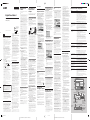 1
1
-
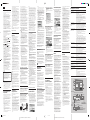 2
2
w innych językach
- italiano: Sony ICD-SX66 Manuale del proprietario
Powiązane artykuły
-
Sony ICD-PX470 Instrukcja obsługi
-
Sony ICD-PX370 Instrukcja obsługi
-
Sony ICD-PX470 Instrukcja obsługi
-
Sony ICD-PX370 Instrukcja obsługi
-
Sony ICD-SX2000 Instrukcja obsługi
-
Sony ICD-UX560 Instrukcja obsługi
-
Sony ICD-TX800 Instrukcja obsługi
-
Sony MHC-GT555 Instrukcja obsługi
-
Sony MHC-GTX777 Instrukcja obsługi
-
Sony STR-DH740 Instrukcja obsługi